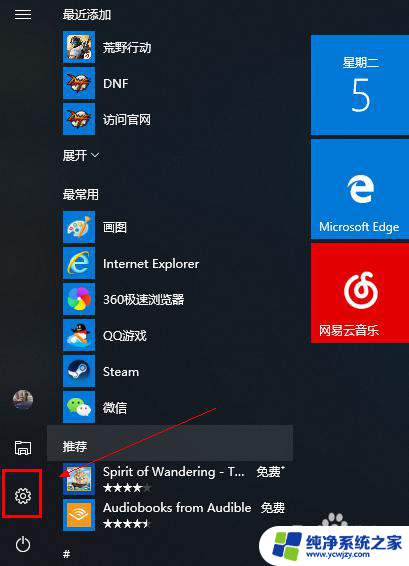电脑蓝牙怎样连接音响设备 电脑和蓝牙音箱如何进行蓝牙连接
更新时间:2023-11-19 13:54:58作者:yang
电脑蓝牙怎样连接音响设备,随着科技的不断进步,电脑蓝牙已经成为许多人进行设备连接的首选方式之一,尤其是在音乐欣赏方面,电脑与蓝牙音箱的蓝牙连接,不仅方便快捷,还能提供高品质的音效。如何将电脑与蓝牙音箱成功连接起来呢?本文将为大家介绍几种简单有效的方法,让您轻松实现电脑与蓝牙音箱的蓝牙连接。
步骤如下:
1.第一步,打开蓝牙音箱开关。

2.第二步,打开电脑控制面板。点击"设备".
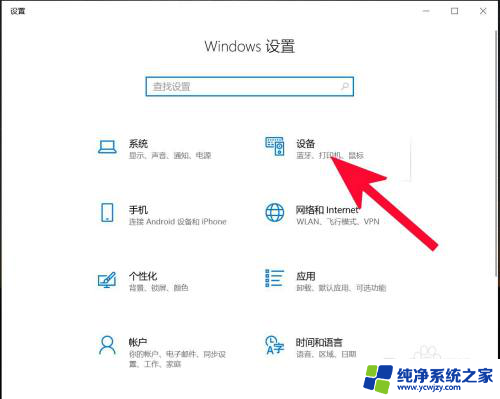
3.第三步,打开蓝牙。
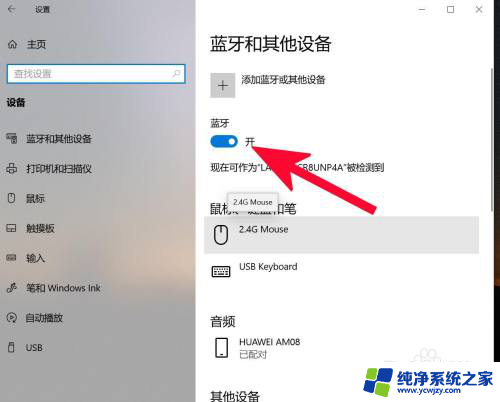
4.第四步,点击添加蓝牙或其他设备。
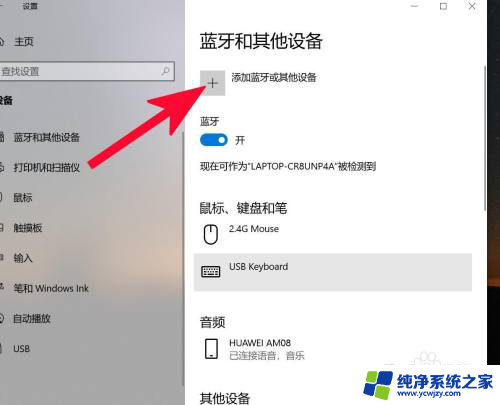
5.第五步,点击蓝牙。
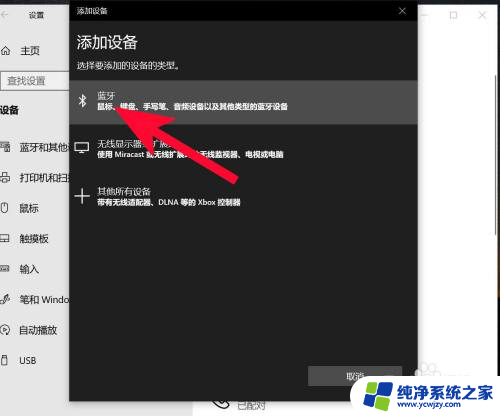
6.第六步,点击添加设备中搜索到的蓝牙名称。
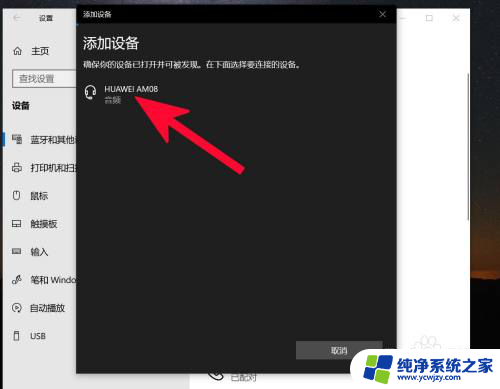
7.第七步,连接完成。
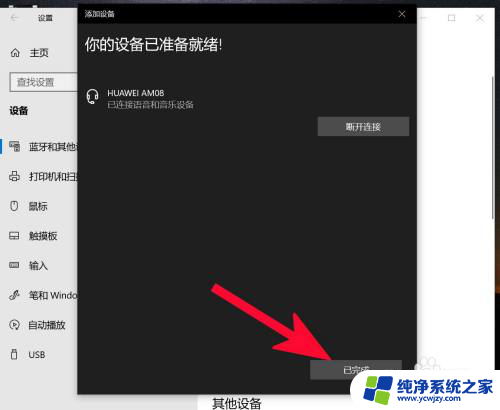
以上就是电脑蓝牙如何连接音响设备的全部内容,如果你遇到这种问题,可以尝试按照以上方法解决,希望对大家有所帮助。